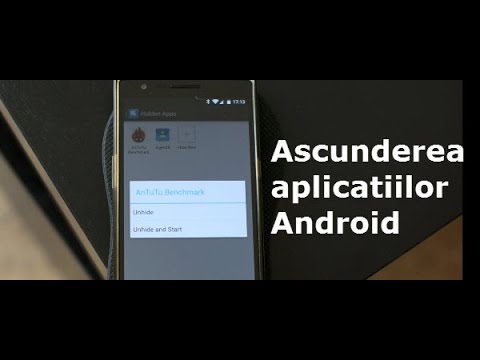
#Samsung #Galaxy # S9 este cel mai recent telefon emblematic al companiei sud-coreene care este considerat unul dintre cele mai bune modele de smartphone-uri Android în acest 2018. Acest telefon este o îmbunătățire față de telefonul S8 de anul trecut. De data aceasta, acest nou model prezintă specificații mai performante, sub forma unui procesor Snapdragon 845 sau Exynos 9810, care oferă telefonului un plus de performanță.
O caracteristică pe care mulți oameni o iubesc la acest telefon este camera sa. Popularitatea rețelelor sociale de astăzi face mai ușor accesul oamenilor la fotografiile lor. Sistemul excelent de camere al acestui telefon permite realizarea de fotografii extraordinare chiar și în condiții de lumină scăzută, ceea ce îl face un dispozitiv bun de utilizat pentru a face fotografii și videoclipuri pe rețelele sociale.
În timp ce majoritatea oamenilor adoră să-și împărtășească fotografiile, există cazuri în care doriți ca unele fotografii să rămână ascunse. Prietenul tău s-ar putea să-ți împrumute telefonul pentru a efectua un apel, dar, fără ca tu să știi, ar putea accesa aplicația Galerie și ar putea vizualiza unele dintre fotografiile tale private.
Cel mai bun mod de a vă asigura că fotografiile dvs. private rămân ascunse este prin utilizarea funcției Folder securizat a telefonului. Puteți adăuga fotografii sau fișiere în acest folder, care va avea nevoie apoi de o parolă pentru a fi accesată.
Cum se configurează folderul securizat pe Galaxy S9 pentru a ascunde fotografiile
- Atingeți Aplicații
- Atingeți Setări
- Apăsați pe Blocare ecran și securitate
- Atingeți folder securizat
- Va trebui să vă conectați la contul dvs. Samsung. Alegeți CONECTARE
- Introduceți detaliile contului dvs. Samsung, apoi alegeți CONECTARE. Dacă nu aveți un cont Samsung, alegeți CREARE CONT. Doar urmați pașii pentru a vă crea un cont)
- Alegeți metoda de blocare pe care doriți să o utilizați pentru folderul securizat
- O comandă rapidă către folderul securizat va fi adăugată la ecranul de pornire și aplicații.
După configurarea folderului securizat, puteți apăsa pe pictograma de comandă rapidă de pe ecran, apoi puteți începe să adăugați fișiere la acesta. Fotografiile pe care le adăugați vor fi transferate din Galerie în acest folder, astfel încât nu vor fi disponibile pentru vizualizare în aplicația Galerie.
Vă recomandăm să faceți pictograma Dosar securizat invizibilă de la alți utilizatori, urmând pașii de mai jos.
- Atingeți Aplicații
- Atingeți Setări
- Atingeți Blocare ecran și securitate
- Atingeți folder securizat
- Atingeți Ascunde dosarul securizat
- Atingeți OK pentru a confirma
Dacă vreți să accesați fotografiile ascunse, va trebui mai întâi să afișați pictograma Dosar securizat.
- Atingeți Aplicații
- Atingeți Setări
- Atingeți Blocare ecran și securitate
- Atingeți folder securizat
- Atingeți pictograma Dosar securizat din partea de jos a ecranului, apoi introduceți modelul de deblocare, pinul sau parola


